1. 安装Ubuntu16.04
我用的虚拟机是VMware Workstation Pro,系统是Ubuntu16.04 链接:https://pan.baidu.com/s/1WEfqziLO8J5J82bVBIAEhQ
提取码:drso
2. 安装Anaconda
我的版本是Anaconda3 4.2 的版本,是python3.5
去清华镜像下:https://mirrors.tuna.tsinghua.edu.cn/anaconda/archive/
2.0 安装anaconda
进入下载目录,我的文件名是Anaconda3-4.2.0-Linux-x86_64.sh,执行
bash ./Anaconda3-4.2.0-Linux-x86_64.sh
一路yes,回车即可,
在终端输入python,有类似下列输出则表明安装成功:
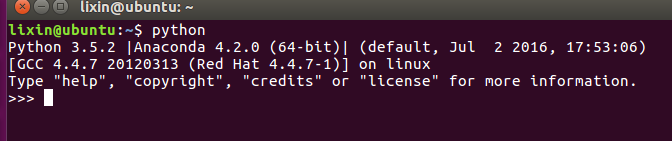
2.1 切换镜像源
在终端输入下列指令:
conda config --add channels https://mirrors.tuna.tsinghua.edu.cn/anaconda/pkgs/main/
conda config --add channels https://mirrors.tuna.tsinghua.edu.cn/anaconda/pkgs/free/
conda config --set show_channel_urls yes
2.2 建立TensorFlow运行环境
在终端中输入
conda create -n tensorflow python=3.5
这段话的意思是创建了一个叫tensorflow的环境,用的python版本是3.5,当然也可以指定其他的名字,其他的python版本,如:
# Python 2.7
conda create -n tensorflow python=2.7
# Python 3.4
conda create -n tensorflow python=3.4
使用刚才的tensorflow环境代码:
source activate tensorflow

以后写tensorflow代码的时候都在这个环境下编写。
退出tensorflow环境
source deactivate tensorflow

2.3 安装tensorflow
CPU版本:
conda install tensorflow
GPU版本:
conda install tensorflow-gpu
安装完成后,在我们刚才的tensorflow环境下检验是否安装成功。
在终端进入刚才建立的tensorflow环境,输入python回车,进入python环境,再输入下面代码,不报错则安装成功
import tensorflow as tf

至此,安装配置完成!如果你计算机有块不错的显卡,还是用GPU吧。
2.4 安装spyder
在tensorflow环境下,在终端用conda安装spyder。输入一下命令:
conda install spyder
在输入spyder,打开开发工具,导入tensorflow不报错则spyder识别到了tensorflow
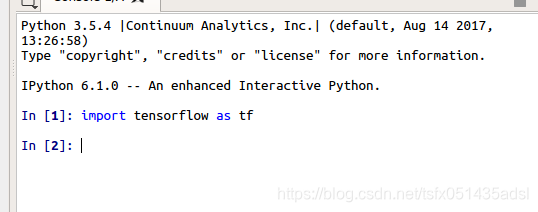
总结:
注意每次要使用tensorflow时,一定要先在终端激活tensorflow环境:source activate tensorflow 然后输入spyder打开spyder,这里的这个spyder是tensorflow环境下的spyder,不使用tensorflow时使用以下命令关掉tensorflow环境source deactivate
欢迎交流,谢谢指正!











 本文详细介绍在Ubuntu16.04系统上安装配置Anaconda并建立TensorFlow运行环境的过程,包括安装Ubuntu、Anaconda,切换镜像源,创建TensorFlow环境,安装CPU或GPU版本的TensorFlow,以及安装Spyder开发工具。
本文详细介绍在Ubuntu16.04系统上安装配置Anaconda并建立TensorFlow运行环境的过程,包括安装Ubuntu、Anaconda,切换镜像源,创建TensorFlow环境,安装CPU或GPU版本的TensorFlow,以及安装Spyder开发工具。

















 被折叠的 条评论
为什么被折叠?
被折叠的 条评论
为什么被折叠?








